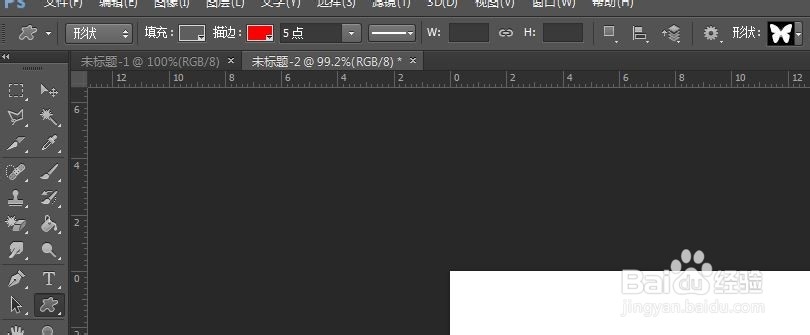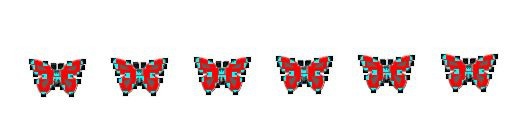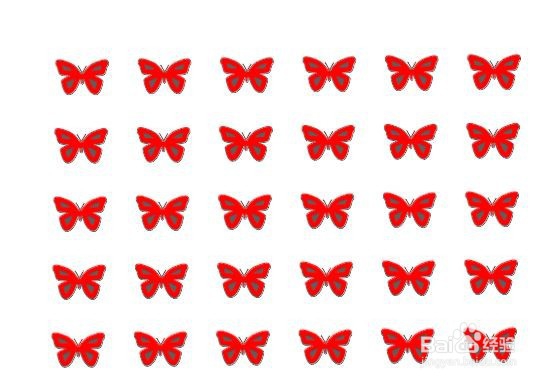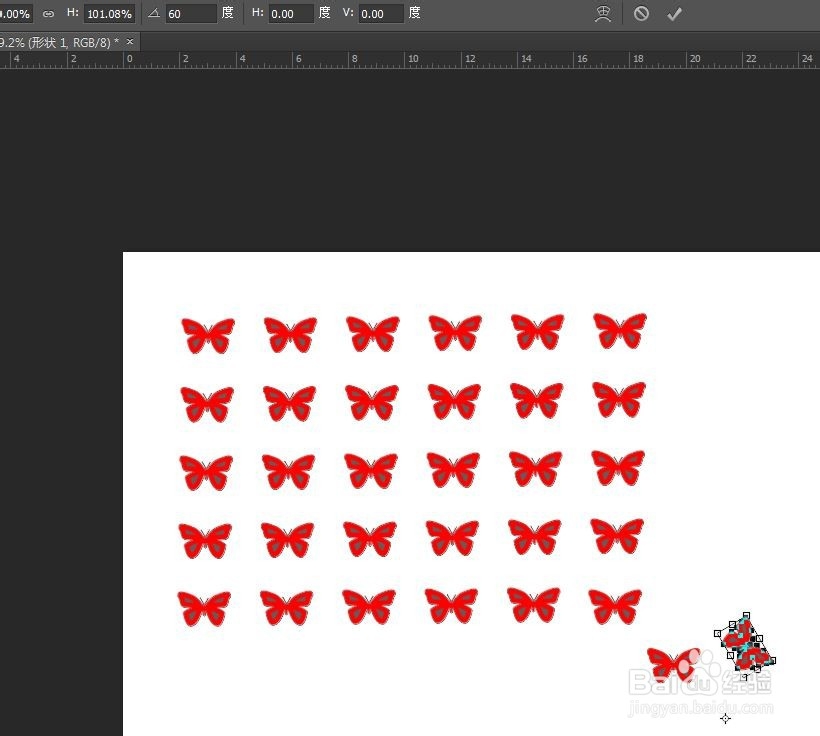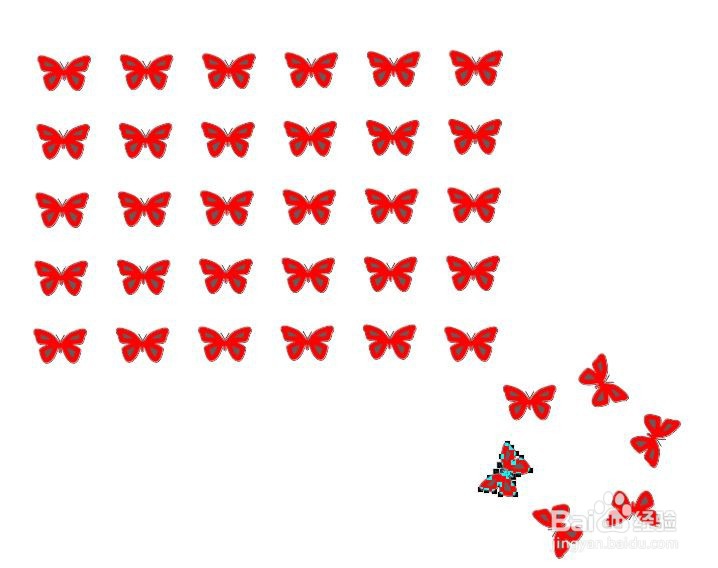如何在PS中实现矩形阵列和环形阵列
1、打开PS软件,然后新建一空白文件,然后用自定义形状随便画一个图案。
2、按下工具栏移动工具,然后按“Ctrl+Alt+T”键,拖动图案在水平方向一段距离,然后就可以看到图案副本出来了。
3、按下“Ctrl+Shift+Alt+T”键,每按一次就在水平方向以前面的间距多一个副本,实现了水平阵列。
4、选择“路径选择工具”,将第一行的图案全选,然后按“Ctrl+Alt+T”键,拖动图案在竖直方向一段距离,然后就可以看到图案副本在竖直方向上出来了。
5、按下“Ctrl+Shift+Alt+T”键,每按一次就在竖直方向以前面的间距多一个副本,实现了垂直阵列。
6、按下工具栏移动工具,然后按“Ctrl+Alt+T”键,把锚点(也就是旋转中心点)拉到合适位置,在上部的属性栏输入合适旋转角度,然后就可以看到图案副本出来了。
7、按下“Ctrl+Shift+Alt+T”键,每按一次就在环形方向以前面的角度多一个副本,实现了环形阵列。
声明:本网站引用、摘录或转载内容仅供网站访问者交流或参考,不代表本站立场,如存在版权或非法内容,请联系站长删除,联系邮箱:site.kefu@qq.com。
阅读量:85
阅读量:29
阅读量:94
阅读量:91
阅读量:32